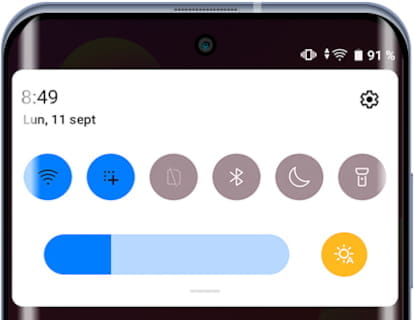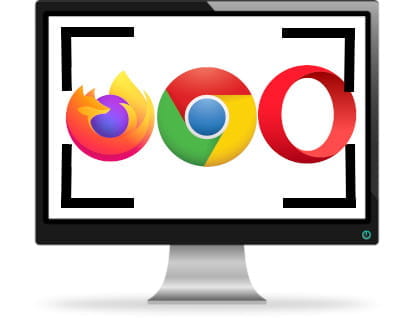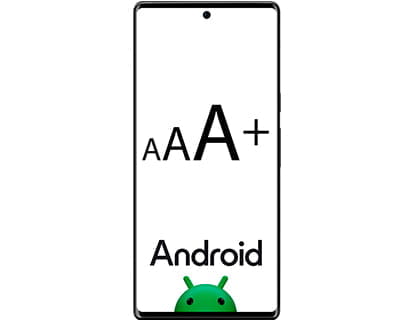Capturar tela com os dedos no Android
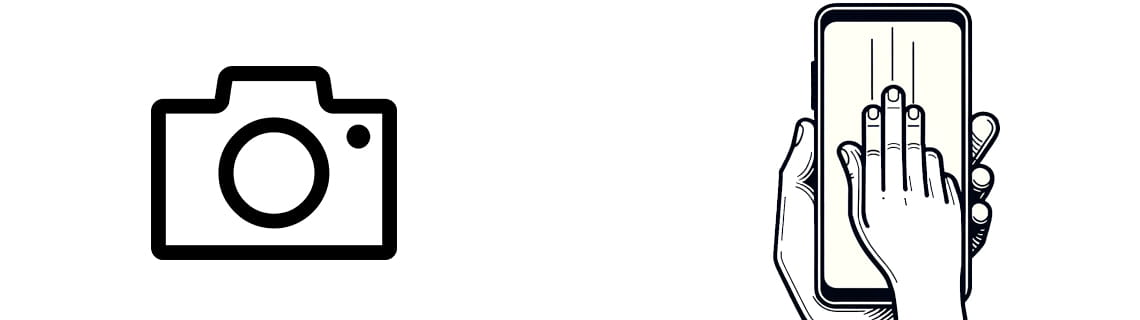
Captura de tela com três dedos no Android
Última atualização: na categoria: Android
Os fabricantes de dispositivos Android têm experimentado uma variedade de gestos e métodos para fazer capturas de tela, buscando oferecer aos usuários formas mais intuitivas e acessíveis de capturar conteúdo em seus dispositivos.
Capturar a tela deslizando três dedos para baixo no Android parece ótimo em teoria, mas na prática pode apresentar desvantagens. Sejamos honestos, a ideia por trás desse movimento é bastante engenhosa: ele simplifica uma ação que realizamos com frequência para que pareça mais natural e rápida. Evitar fazer malabarismos com o telefone pressionando combinações de botões físicos é definitivamente um passo à frente, e há pessoas que preferem esse método alternativo quando um dos botões físicos do dispositivo está quebrado ou não está funcionando corretamente.
Durante anos, vários fabricantes como Samsung, Xiaomi, OnePlus ou Huawei introduziram a possibilidade de fazer capturas de tela por meio de ações como deslizar a palma da mão na tela, tocá-la, desenhar uma forma específica com o dedo ou até mesmo sacudir o aparelho ; No entanto, o método finalmente adotado pelo Android é deslizar com três dedos.
Uma vez ativado, o movimento em si pode ser muito eficaz ou problemático. Por um lado, é rápido e fácil: basta deslizar três dedos e pronto, captura concluída. Mas a experiência varia dependendo da velocidade ou agilidade do usuário e da qualidade do dispositivo: computadores mais lentos podem demorar para reagir ou aqueles com tela de pior qualidade podem não responder adequadamente aos movimentos. É possível ativá-lo acidentalmente ao tentar percorrer um artigo ou ao navegar pelas suas fotos. Ou, ao contrário, você pode tentar realizar o movimento várias vezes antes de conseguir a captura desejada porque o telefone não registrou corretamente sua ação.
É importante mencionar que nem todos os dispositivos Android suportam nativamente esse movimento, pois depende tanto da versão do Android quanto das customizações do fabricante. Nos casos em que não esteja disponível, os usuários podem recorrer ao método tradicional pressionando os botões liga / desliga e diminuir volume ou a aplicativos de terceiros que oferecem funcionalidades semelhantes.
Tempo estimado: 2 minuto.
Passo 1:
Em primeiro lugar, abrimos as configurações do nosso aparelho, este é o ícone de engrenagem que você encontrará na tela inicial ou deslizando o dedo de baixo para cima na tela.

Passo 2:
Descemos pelas configurações do nosso dispositivo Android até encontrar a seção “Sistema”, clique para acessar.

Passo 3:
Dentro de “Sistema” entre as primeiras opções devemos encontrar a seção “Gestos”, caso não a vejamos aqui podemos utilizar o mecanismo de busca na seção de configurações anterior. Se você não conseguir encontrá-lo é porque seu dispositivo não possui esta função, você pode tentar atualizar o sistema operacional para saber se ele foi adicionado em uma atualização.
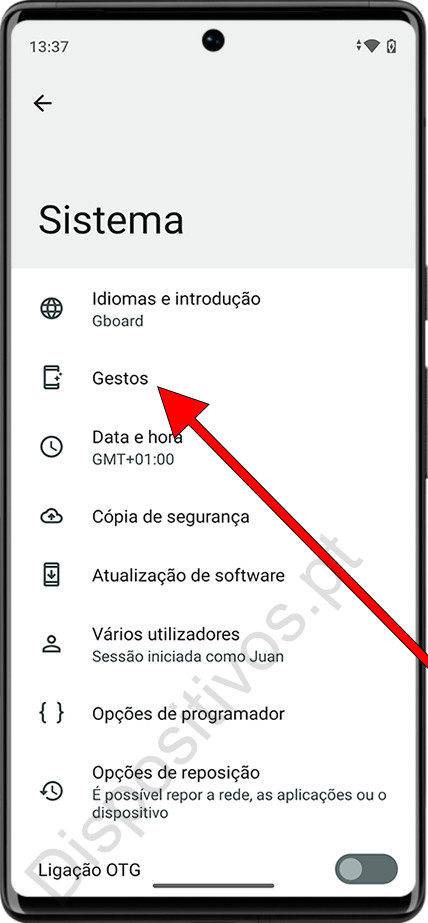
Passo 4:
Uma vez dentro de “Gestos” veremos diversas opções que podemos realizar com gestos em nosso dispositivo Android, clique na opção “Captura de ecrã de três pontos”.

Passo 5:
Na seção “Captura de ecrã de três pontos”, uma chave aparecerá indicando se esta função está ativada ou desativada. Ative-o se estiver desativado para começar a fazer capturas de tela usando os dedos.

Passo 6:
Depois que a captura de tela com três dedos estiver ativada, você pode ir para a tela onde deseja fazer a captura de tela e deslizar rapidamente para baixo com três dedos a partir da parte superior da tela.